
背景色に、自宅周辺の天気…プラメを自分好みにカスタマイズする方法
みなさん、突然ですが、プラメを使いこなせていますか?
プラメには、電話番号で長文テキストやスタンプ、写真などのやり取りができる基本機能の他に、クイズやゲーム、英語学習などが楽しめる「公式アカウント」や、最新のニュースや天気・占いなどの毎日の暮らしに便利な情報をチェックできたり、ポイ活もできる「プラメポータル」と、ちょっとした隙間時間を楽しめるコンテンツも増えています。
「プラメポータル」について、まだご存じない方は、是非、このブログの第22回をご覧ください!
今回は、「プラメポータル」で表示する「天気」の地域を設定する方法と、自分の星座を設定して占いを見る方法、そして、このブログの第5回でご紹介した、プラメのプロフィールやテーマカラー・背景などを自分のあなた好みに設定する方法について、改めてご紹介させていただきます!
- 自宅周辺や勤務先等の天気を設定しよう!
- 自分の星座を設定しよう!
- 自分のプロフィールやメッセージ画面の背景を設定して、プラメを自分好みにカスタマイズ♪
- 担当はこう使ってるコーナー
目次
自宅周辺や勤務先等の天気を設定しよう!
早速ですが、担当Oは、会社のある地域を登録して、「プラメポータル」でポイ活をするついでに会社のある地域の天気を確認しています。
「プラメポータル」の「天気」では、今日と明日の天気の他、「警報・注意報」「週間天気」がチェックできます。
また、今日の天気についてのコメントを参考に、服装を考えることもできるので、あまり天気を気にしていない同僚B君に、プラメで今日の服装のアドバイスを送ることがあります(笑)!
是非、自宅周辺や勤務先等、よく天気を見る地域を登録して使ってみてくださいね。
①「プラメポータル」を開いて、左上にある「天気(未設定)」をタップ
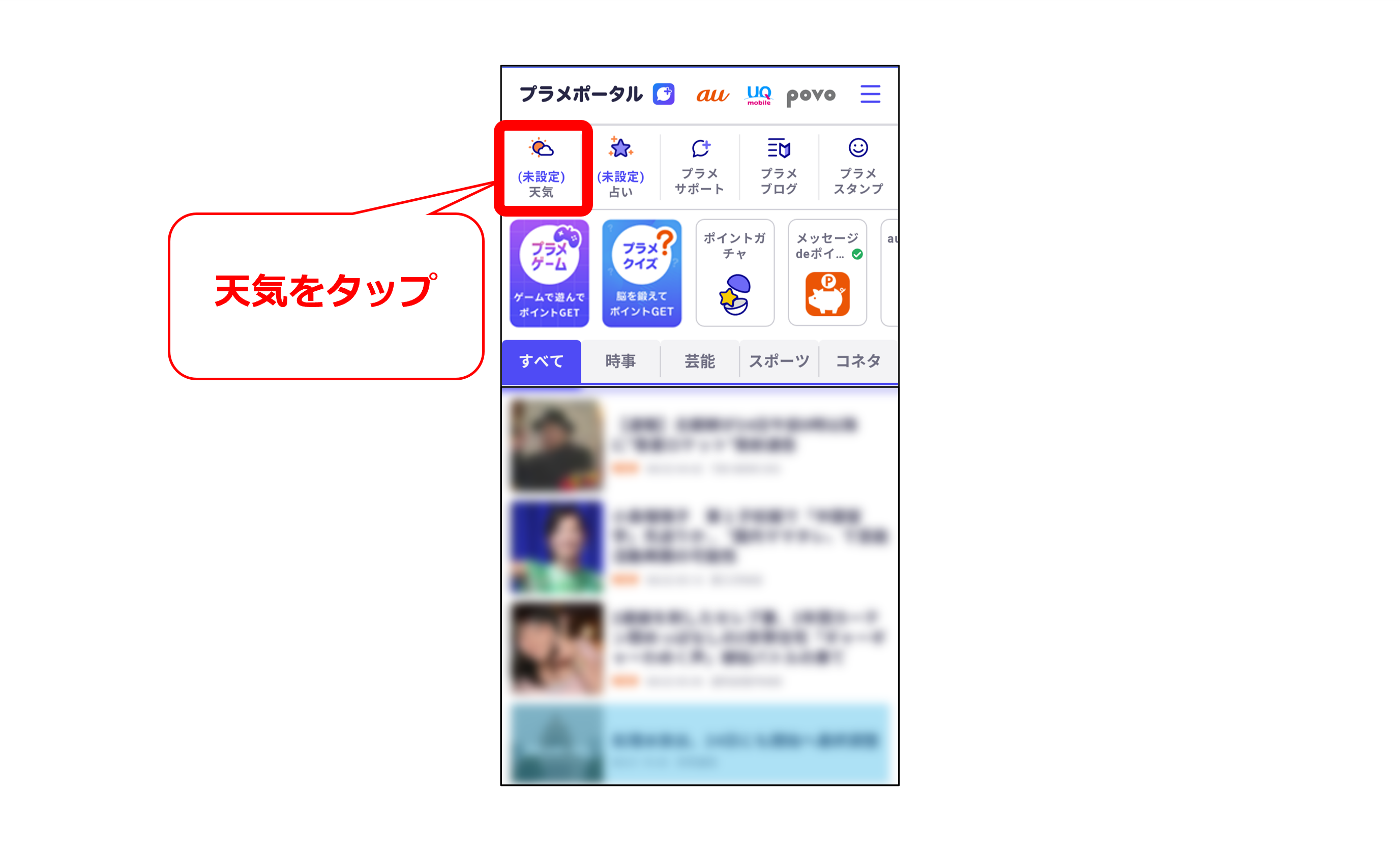
②表示させたい地域、都道府県をタップ(ここでは関東、東京をタップ)
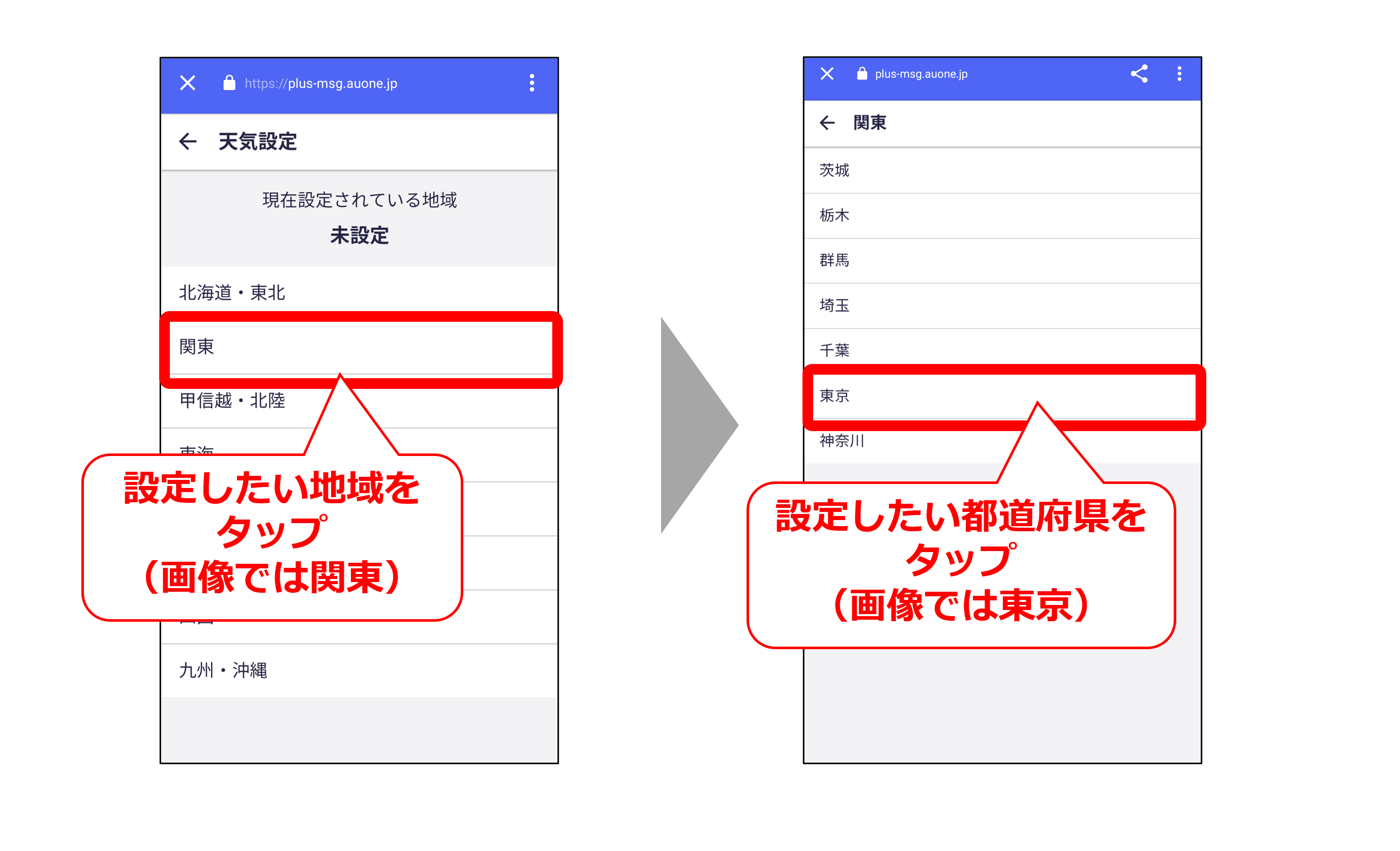
③表示させたい市区町村をタップ(ここでは千代田区をタップ)
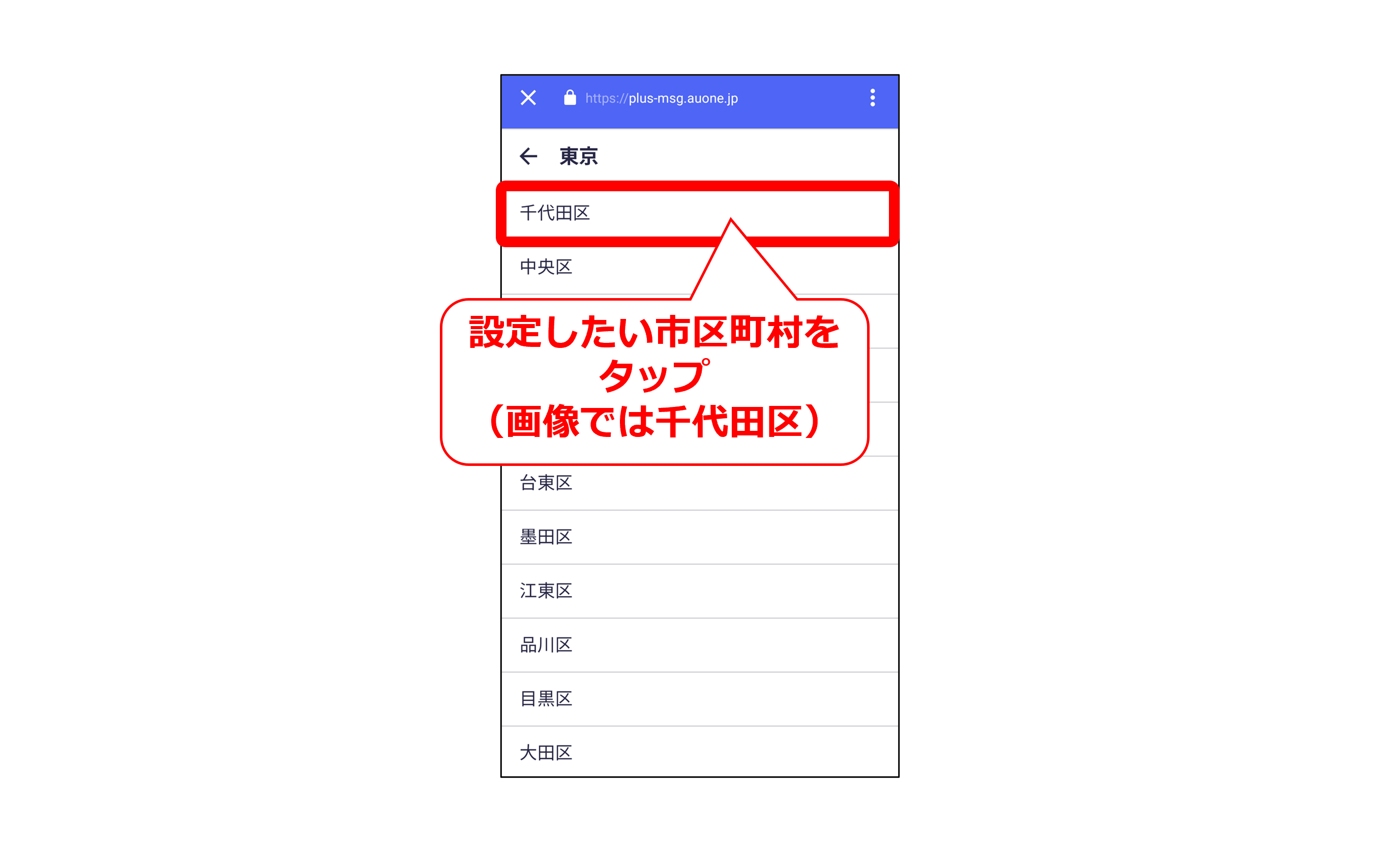
④「○○(選んだ地域)に設定しました」と表示されたのを確認
設定した地域の天気が表示されるか確認するために、「詳しい天気を確認する」をタップ
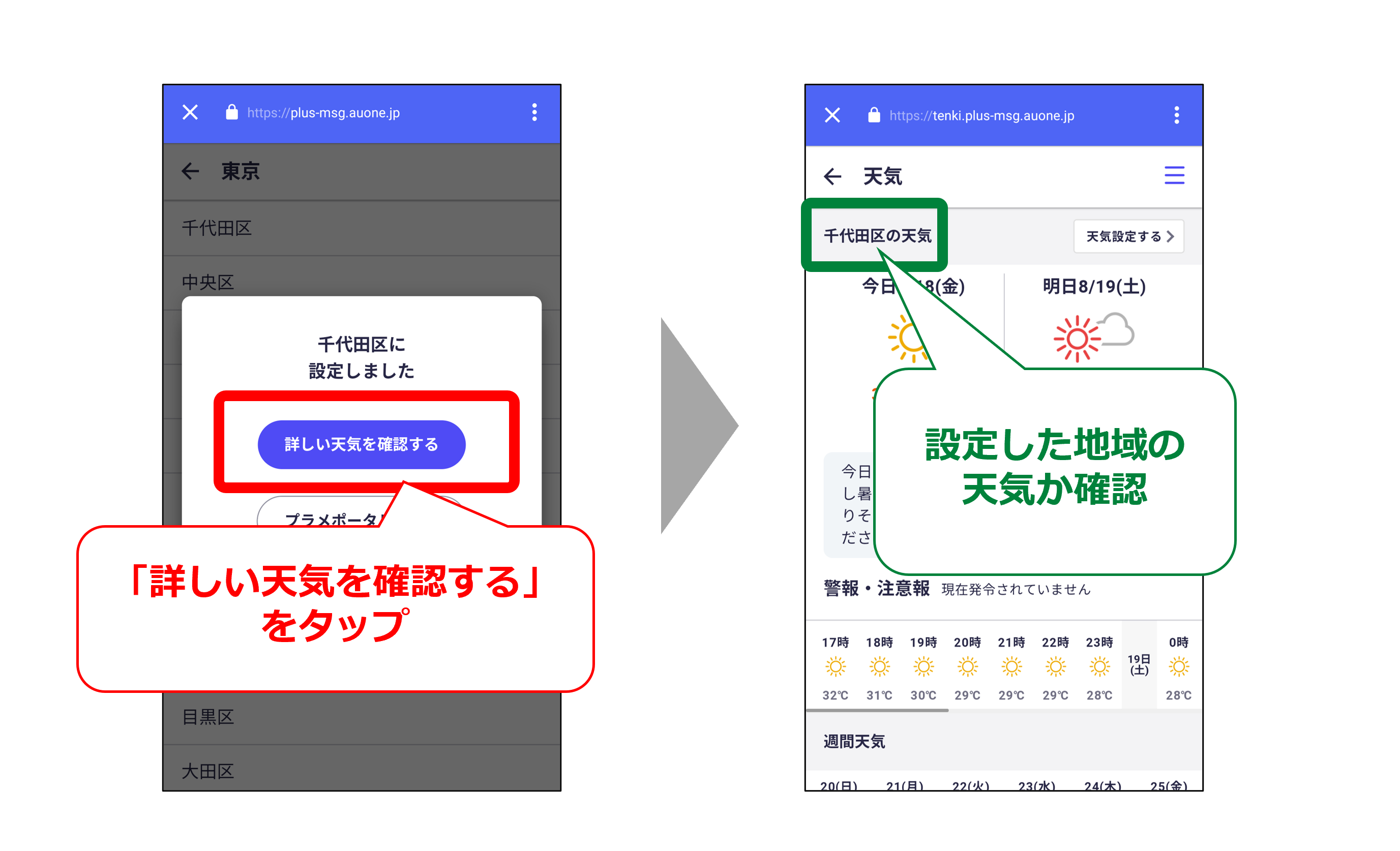
画面右上の「≡」をタップします。
「プラメポータルTOP」をタップしてトップページに戻り、「天気」に設定した地域が表示されているか確認
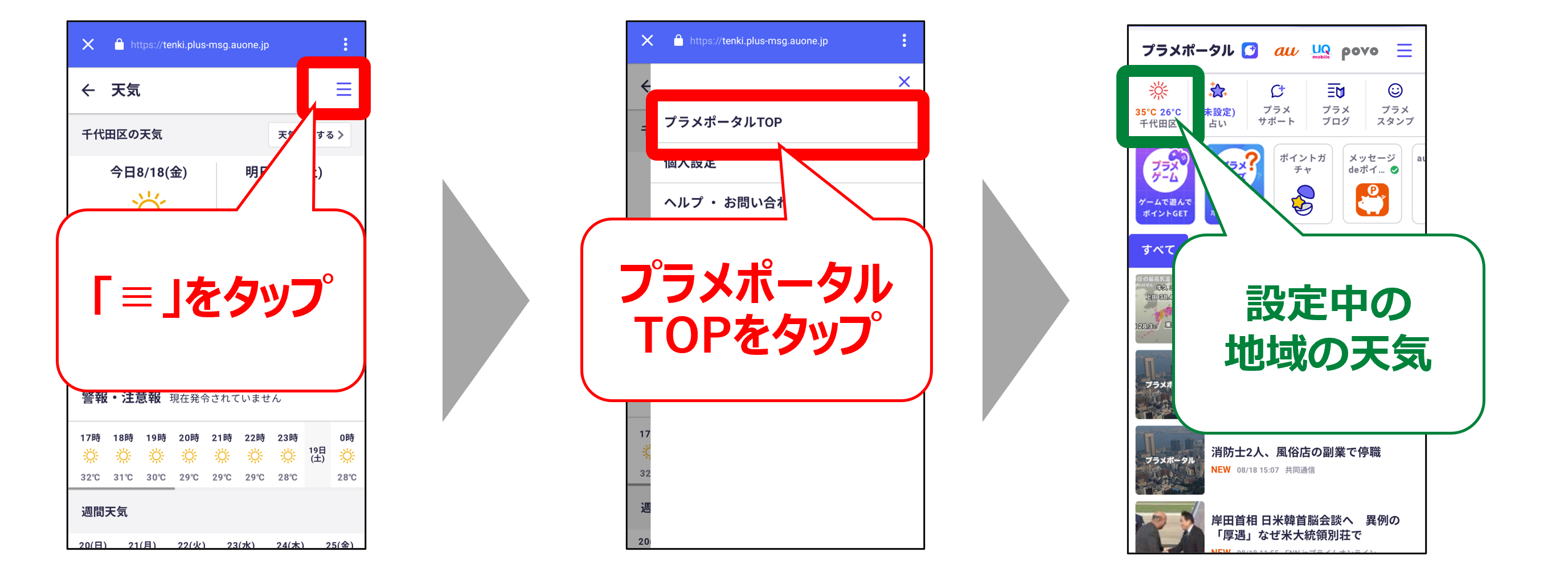
自分の星座を設定しよう!
続いて、「天気」の右隣にある「占い」で、自分の星座を設定する方法をご紹介します。
星座を設定すると、その日の運勢ランキングが表示されます。
また、設定した星座をタップして詳細画面を見ると、今日の運勢だけではなく、気になる明日の運勢もチェックできます!
①「プラメポータル」を開いて、左上にある「占い(未設定)」をタップ
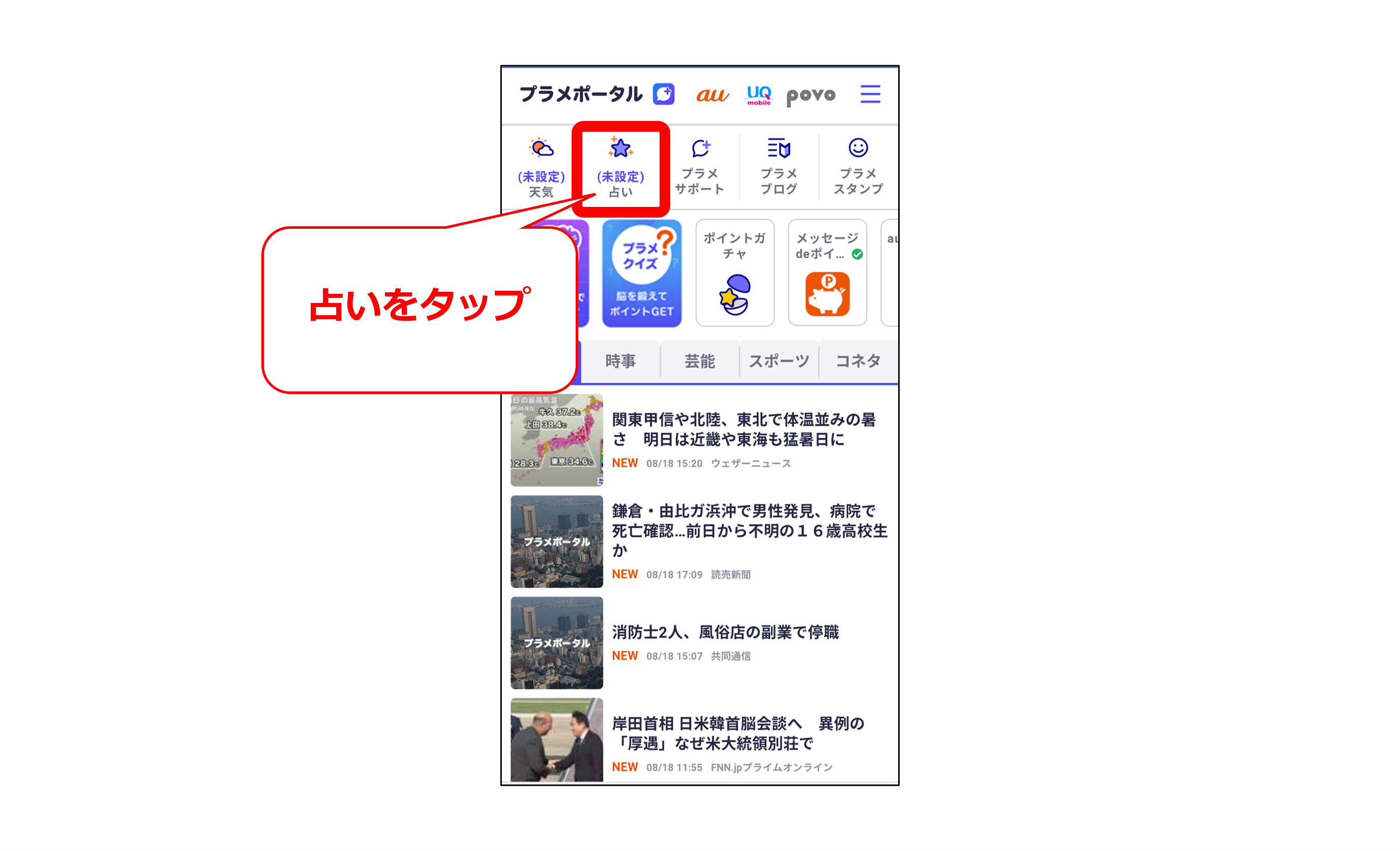
②表示させたい星座をタップ(ここではおとめ座をタップ)
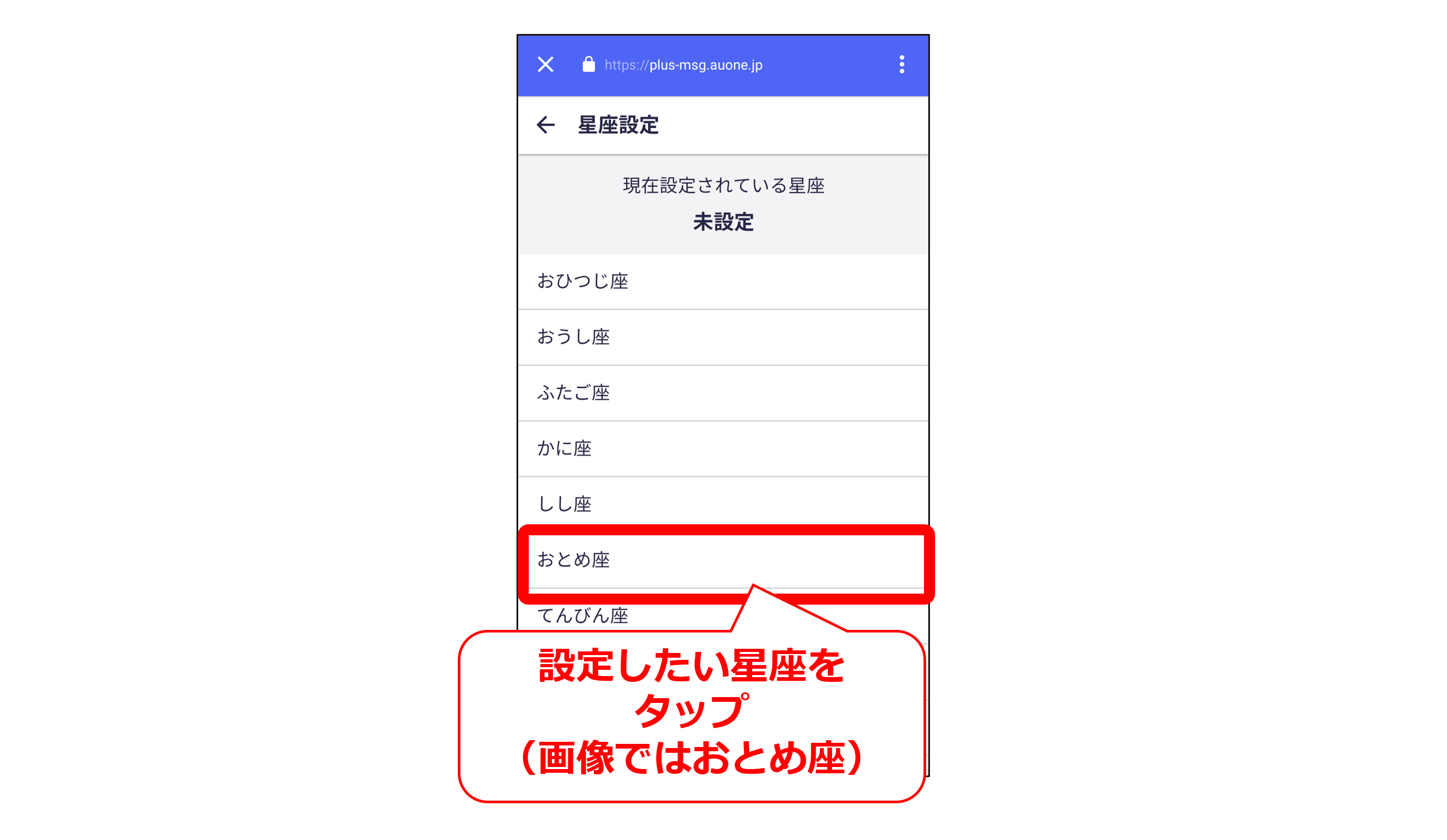
③「○○(選んだ星座)に設定しました」と表示されたのを確認
設定した星座が表示されるか確認するために、「今日の運勢を確認する」をタップ
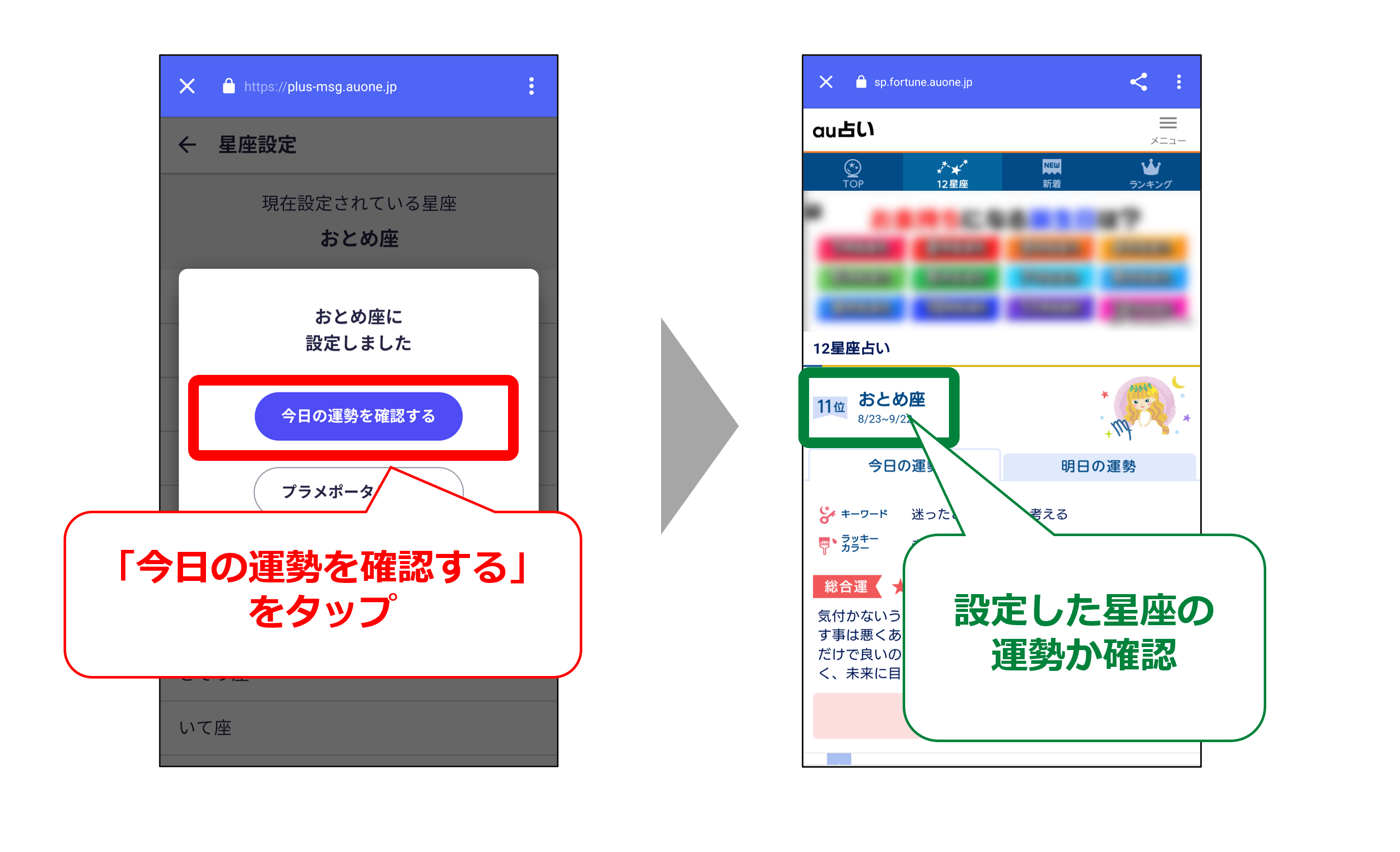
④画面右上の「≡」をタップ
画面右下にある「プラメポータル」をタップしてトップページに戻り、「占い」に設定した星座が表示されているか確認
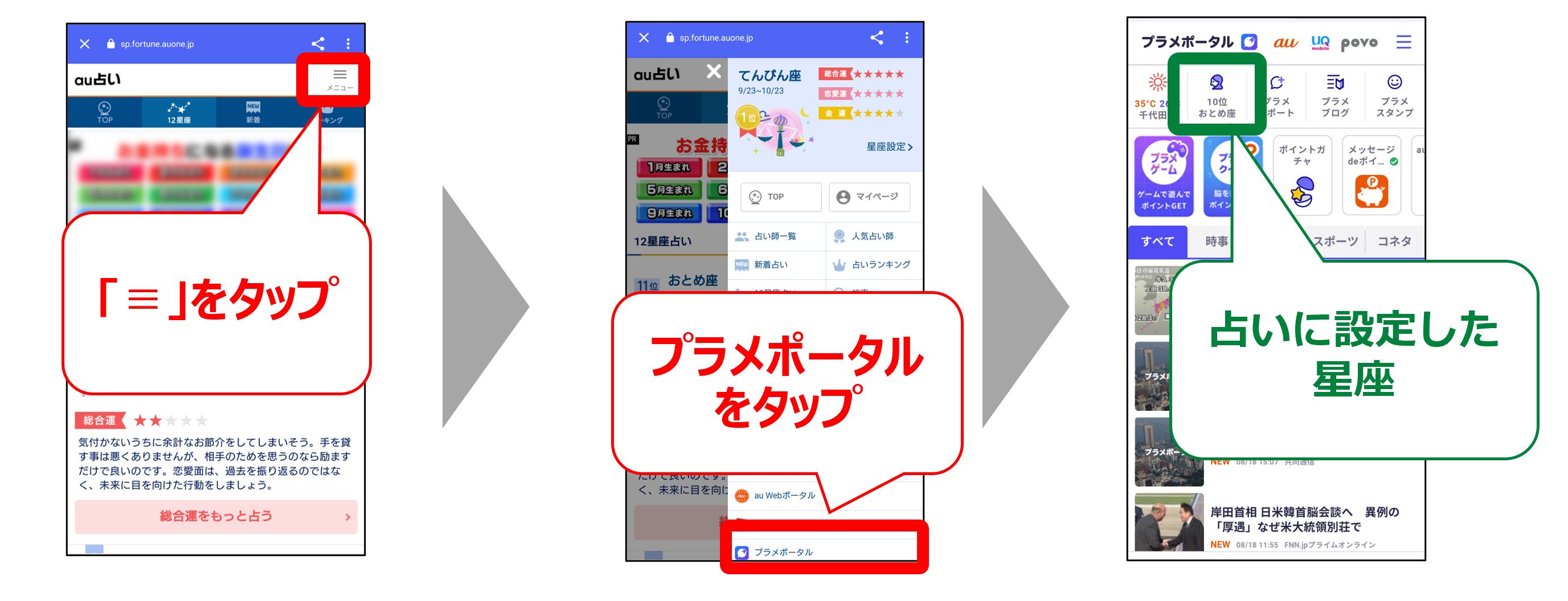
自分のプロフィールやメッセージ画面の背景を設定して、プラメを自分好みにカスタマイズ♪
このブログの第5回で、以下のような設定を、自分好みに変更できることをご紹介しました。
・プロフィール
・プラメのテーマカラー
・プラメの背景
・通知音
特に、「プロフィール」は、このブログの第21回でご紹介した、プラメの「迷惑メッセージ対策」にも有効です。
具体的には、自分の「連絡先」に登録している相手かどうか、そして、相手がプロフィールに「画像」や「名前」を登録しているかどうかで、それぞれ「送信者」に関する表示が異なり、既知の相手かどうかを見分ける役割も果たしています。
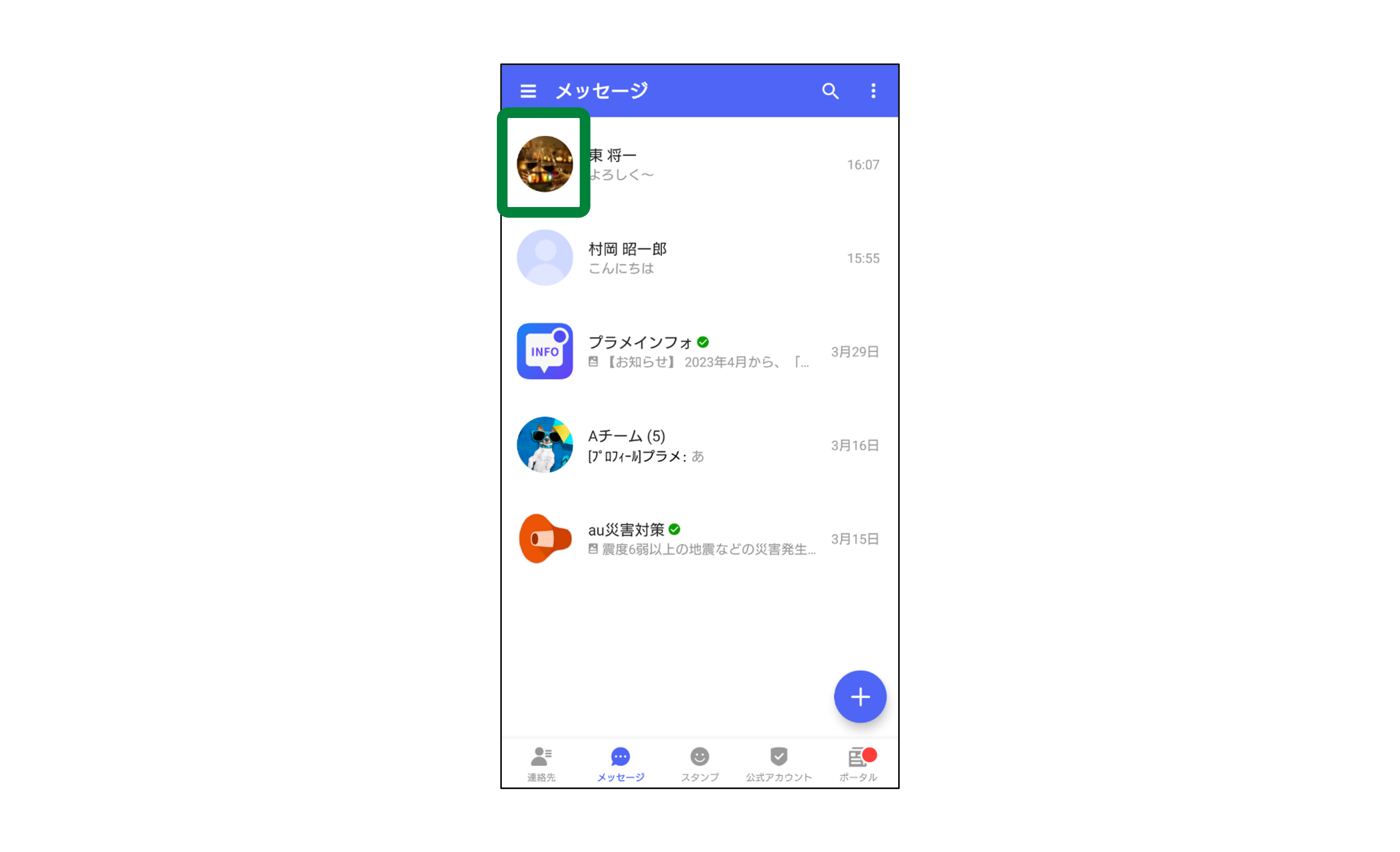
是非、相手があなただと分かるように、ご自身の「プロフィール」の名前や写真(画像)、ひとこと等を登録してみてください!
担当はこう使ってるコーナー
旦那様から「今から帰る」とプラメが来たら、今までは「OK」というスタンプだけを返していた同僚のAさん。
プラメポータルを使うようになって、「天気」に自宅周辺の地域を設定し、旦那様からのプラメに返信する際、さっと「天気」を確認。
旦那様が帰宅する時間に雨が降りそうな時には、スタンプに「雨が降るかも!」と一言添えて返信するようになったそうです。

また、旦那様の星座を登録して、運勢ランキング上位の時だけ、「あなた、今日、いいことあるかもよ!」と、「行ってらっしゃい」のスタンプと共にプラメを送るようになったとか。
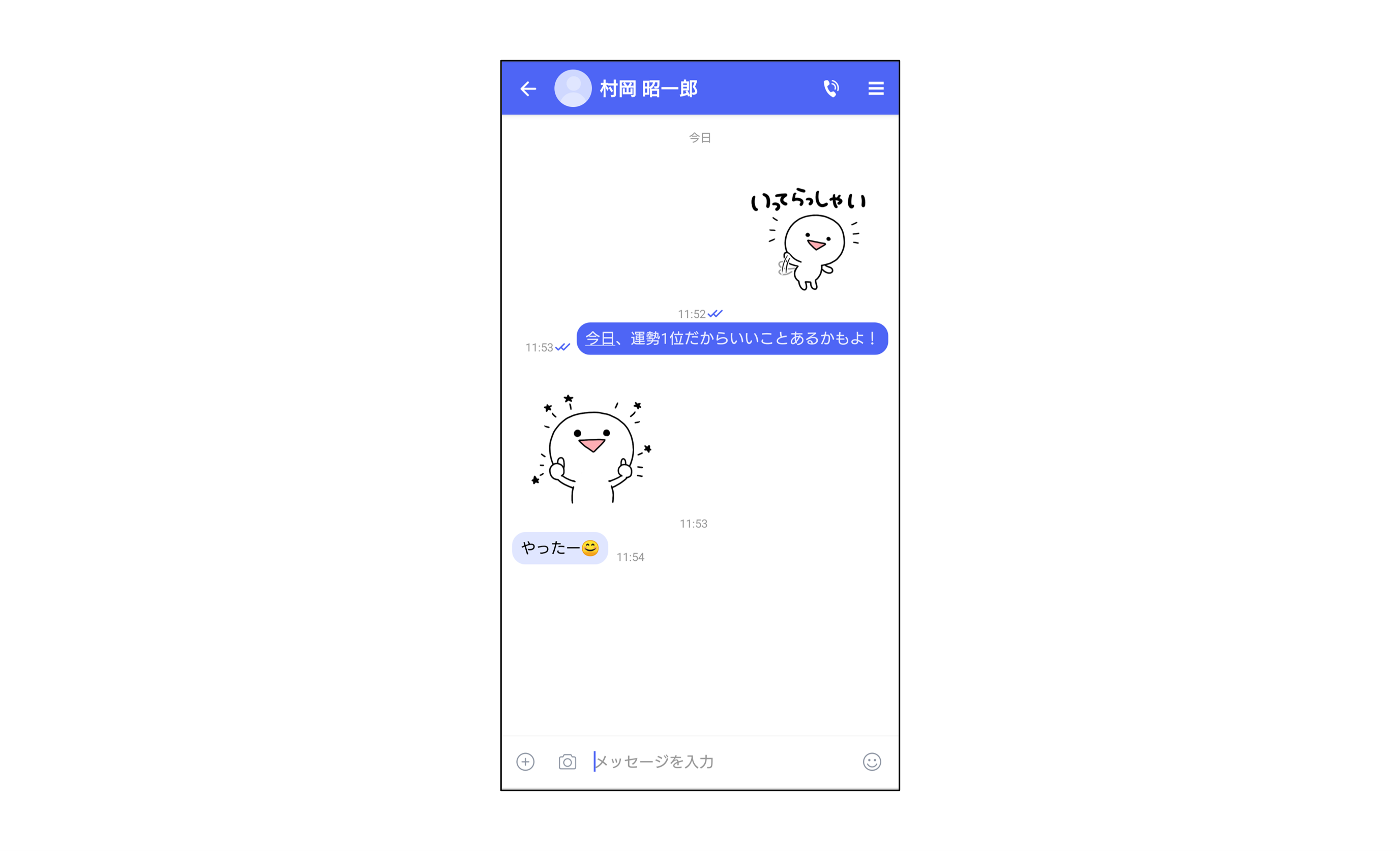
すると、今までスタンプを使ったことがなかった旦那様から、お礼のスタンプが来るようになったり、プラメでの会話も増えたりして、Aさん、なんだか最近嬉しそうです!
プラメでのいつものやり取りに、是非、「プラメポータル」の「天気」や「占い」をご活用ください♪
今回は、「プラメポータル」の「天気」と「占い」で表示する地域と星座の設定方法と、プロフィールやプラメの背景など、自分好みにプラメの設定を変える方法をご紹介した第5回のブログへのリンクを再掲させていただきました。
次回は「『プラメギフト』で、Pontaポイントをつかってちょっとしたお礼を贈ろう!」についてご紹介します!
Pick up!!
【スタンプ】設定を自分好みにしたところで、推しのスタンプも見つけてみてはいかがでしょうか?
記事はこちら

ライター:O
- 天気
- 占い
- プラメポータル
- 設定
- 使い方

